Autorizar o acesso não supervisionado aos recursos do Azure Databricks com um principal de serviço usando OAuth
Este tópico fornece etapas e detalhes para autorizar o acesso aos recursos do Azure Databricks ao automatizar comandos da CLI do Azure Databricks ou chamar APIs REST do Azure Databricks a partir de um código que será executado a partir de um processo autônomo.
O Azure Databricks usa OAuth como o protocolo preferencial para autorização e autenticação de usuário ao interagir com recursos do Azure Databricks fora da interface do usuário. O Azure Databricks também fornece a ferramenta de autenticação de cliente unificada para automatizar a atualização dos tokens de acesso gerados como parte do método de autenticação do OAuth. Isso se aplica a entidades de serviço, bem como contas de usuário, mas você deve configurar uma entidade de serviço com as permissões e privilégios apropriados para os recursos do Azure Databricks que ela deve acessar como parte de suas operações.
Para obter mais detalhes de alto nível, consulte Autorizando acesso aos recursos do Azure Databricks.
Quais são as minhas opções de autorização e autenticação ao usar um principal de serviço do Azure Databricks?
Neste tópico, autorização refere-se ao protocolo OAuth usado para negociar o acesso a recursos específicos do Azure Databricks através da delegação. Autenticação refere-se ao mecanismo pelo qual as credenciais são representadas, transmitidas e verificadas — neste caso, são os tokens de acesso.
O Azure Databricks usa autorização baseada emOAuth 2.0 para habilitar o acesso à conta do Azure Databricks e aos recursos do espaço de trabalho a partir da linha de comando ou código em nome de uma entidade de serviço com as permissões para acessar esses recursos. Depois que uma entidade de serviço do Azure Databricks é configurada e suas credenciais são verificadas quando ela executa um comando da CLI ou chama uma API REST, um token OAuth é dado à ferramenta participante ou SDK para executar a autenticação baseada em token em nome da entidade de serviço a partir desse momento. O token de acesso OAuth tem uma vida útil de uma hora, após a qual a ferramenta ou SDK envolvido fará uma tentativa automática em segundo plano para obter um novo token que também é válido por uma hora.
O Azure Databricks dá suporte a duas maneiras de autorizar o acesso para uma entidade de serviço com OAuth:
- Principalmente automaticamente, usando o suporte à autenticação de cliente unificada Databricks. Use essa abordagem simplificada se estiver usando SDKs específicos do Azure Databricks (como o SDK do Databricks Terraform) e ferramentas. As ferramentas e SDKs suportados estão listados na autenticação de cliente unificada do Databricks. Essa abordagem é adequada para automação ou outros cenários de processo autônomos.
- Manualmente, gerando diretamente um par de verificador/desafio de código OAuth e um código de autorização, e usando-os para criar o token OAuth inicial que você fornecerá em sua configuração. Use essa abordagem quando não estiver usando uma API suportada pela autenticação de cliente unificada Databricks. Neste caso, poderás precisar desenvolver o teu próprio mecanismo para lidar com a atualização de tokens de acesso específicos da ferramenta ou API de terceiros que estás a utilizar. Para obter mais detalhes, consulte: Gerar e usar manualmente tokens de acesso para autenticação de principal de serviço do OAuth.
Antes de começar, deverá configurar uma entidade de serviço do Azure Databricks e atribuir-lhe as permissões apropriadas para aceder aos recursos que deverá usar quando o seu código de automação ou comandos os solicitarem.
Pré-requisito: Criar uma entidade de serviço
Os administradores de conta e de espaço de trabalho podem criar entidades de serviço. Esta etapa descreve a criação de um principal de serviço num espaço de trabalho do Azure Databricks. Para obter detalhes sobre o próprio console de conta do Azure Databricks, consulte Gerenciar entidades de serviço em sua conta.
Você também pode criar uma entidade de serviço gerenciada do Microsoft Entra ID e adicioná-la ao Azure Databricks. Para obter mais informações, consulte Databricks e entidades de serviço do Microsoft Entra ID.
- Como administrador do espaço de trabalho, faça logon no espaço de trabalho do Azure Databricks.
- Clique no seu nome de utilizador na barra superior da área de trabalho do Azure Databricks e selecione Definições.
- Clique na guia Identidade e acesso .
- Ao lado de Entidades de serviço, clique em Gerenciar.
- Clique em Adicionar entidade de serviço.
- Clique na seta suspensa na caixa de pesquisa e, em seguida, clique em Adicionar novo.
- Em Gerenciamento, escolha Databricks gerenciados.
- Insira um nome para a entidade de serviço.
- Clique em Adicionar.
A entidade de serviço é adicionada ao seu espaço de trabalho e à conta do Azure Databricks.
Etapa 1: atribuir permissões à entidade de serviço
- Clique no nome da entidade de serviço para abrir a página de detalhes.
- Na aba Configurações, selecione a caixa ao lado de cada privilégio que pretende que o seu principal de serviço tenha para este espaço de trabalho e, em seguida, clique em Atualizar.
- Na aba Permissões, conceda acesso a todos os utilizadores, principais de serviço e grupos do Azure Databricks que pretende gerir e usar este principal de serviço. Consulte Gerenciar funções em uma entidade de serviço.
Etapa 2: Criar um segredo OAuth para um principal de serviço
Antes de poder usar o OAuth para autorizar o acesso aos recursos do Azure Databricks, você deve primeiro criar um segredo OAuth, que pode ser usado para gerar tokens de acesso OAuth para autenticação. Uma entidade de serviço pode ter até cinco segredos OAuth. Os administradores de conta e de espaço de trabalho podem criar um segredo OAuth para uma entidade de serviço.
Na página de detalhes da entidade de serviço, clique na guia Segredos .
Nos segredos OAuth , clique em Gerar segredo.
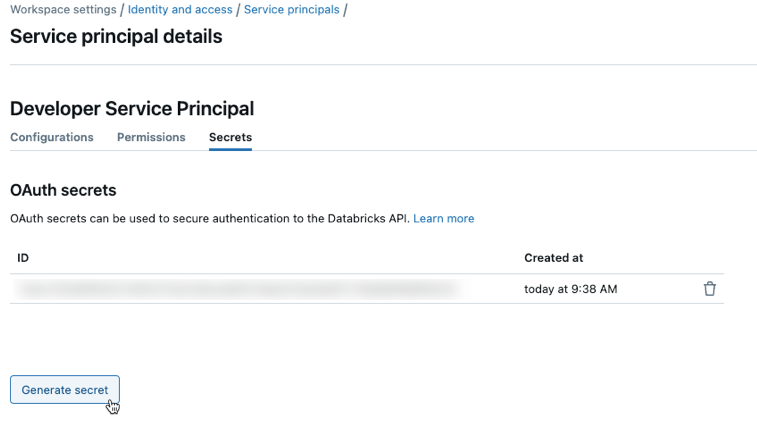
Copie o Segredo e a ID do Cliente exibidos e clique em Concluído.
O segredo só será revelado uma vez durante a criação. O ID do cliente é o mesmo que o ID do aplicativo da entidade de serviço.
Os administradores de conta também podem gerar segredo OAuth a partir da página de detalhes da entidade de serviço no console de conta.
Como administrador da conta, inicie sessão na consola da conta.
Clique em
 Gerenciamento de usuários.
Gerenciamento de usuários.Na guia
Entidades de serviço, selecione a entidade de serviço. Nos segredos OAuth , clique em Gerar segredo.
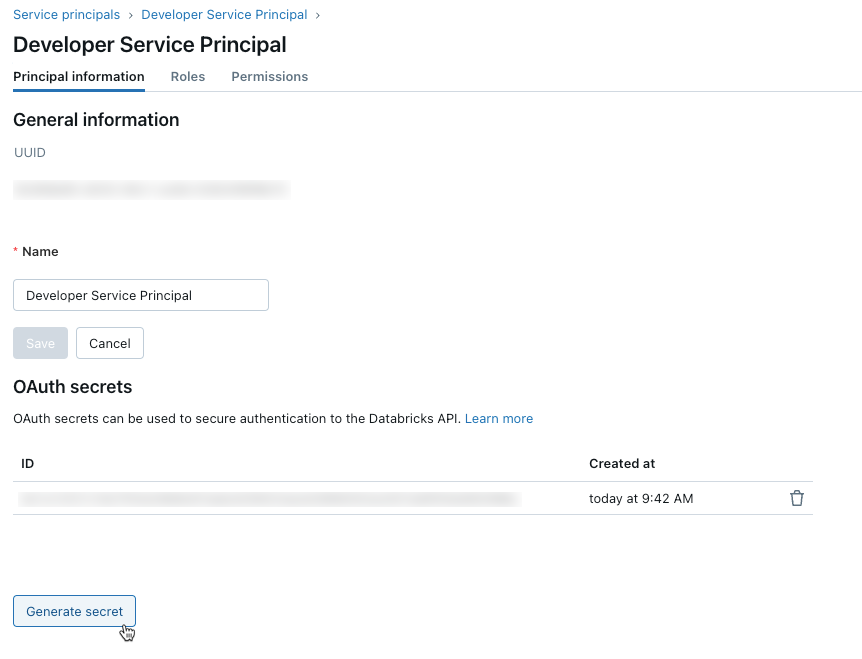
Copie o Segredo e a ID do Cliente exibidos e clique em Concluído.
Nota
Para permitir que a entidade de serviço use clusters ou SQL warehouses, você deve conceder à entidade de serviço acesso a eles. Consulte Permissões de computação ou Gerenciar um armazém SQL.
Etapa 3: Usar a autorização OAuth
Para usar a autorização OAuth com a ferramenta de autenticação de cliente unificada, você deve definir as seguintes variáveis de ambiente associadas, campos .databrickscfg, campos Terraform ou campos Config:
- O host do Azure Databricks, especificado como
https://accounts.azuredatabricks.netpara operações de conta ou a URL de destino por espaço de trabalho, por exemplohttps://adb-1234567890123456.7.azuredatabricks.net, para operações de espaço de trabalho. - A ID da conta do Azure Databricks, para operações de conta do Azure Databricks.
- O ID do cliente da entidade de serviço.
- O segredo principal do serviço.
Para executar a autenticação da entidade de serviço OAuth, integre o seguinte em seu código, com base na ferramenta participante ou SDK:
Environment
Para usar variáveis de ambiente para um tipo de autenticação específico do Azure Databricks com uma ferramenta ou SDK, consulte Autorizando o acesso aos recursos do Azure Databricks ou a documentação da ferramenta ou do SDK. Consulte também Variáveis de ambiente e campos para autenticação unificada do cliente e os métodos padrão para autenticação unificada do cliente.
Para operações ao nível da conta , defina as seguintes variáveis de ambiente:
-
DATABRICKS_HOST, definido para o URL do console da conta do Azure Databrickshttps://accounts.azuredatabricks.net. DATABRICKS_ACCOUNT_IDDATABRICKS_CLIENT_IDDATABRICKS_CLIENT_SECRET
Para operações ao nível de espaço de trabalho , defina as seguintes variáveis de ambiente:
-
DATABRICKS_HOST, definido como o URL por espaço de trabalho do Azure Databricks , por exemplo,https://adb-1234567890123456.7.azuredatabricks.net. DATABRICKS_CLIENT_IDDATABRICKS_CLIENT_SECRET
Perfil
Crie ou identifique um perfil de configuração do Azure Databricks com os seguintes campos em seu .databrickscfg arquivo. Se você criar o perfil, substitua os espaços reservados pelos valores apropriados. Para usar o perfil com uma ferramenta ou SDK, consulte Autorizando o acesso aos recursos do Azure Databricks ou a documentação da ferramenta ou do SDK. Consulte também Variáveis de ambiente e campos para autenticação unificada do cliente e os métodos padrão para autenticação unificada do cliente.
Para operações de nível de conta, defina os seguintes valores no arquivo .databrickscfg. Nesse caso, a URL do console da conta do Azure Databricks é https://accounts.azuredatabricks.net:
[<some-unique-configuration-profile-name>]
host = <account-console-url>
account_id = <account-id>
client_id = <service-principal-client-id>
client_secret = <service-principal-secret>
Para operações ao nível do espaço de trabalho , configure os seguintes valores no seu ficheiro .databrickscfg. Nesse caso, o host é a URL do Azure Databricks por espaço de trabalho, por exemplohttps://adb-1234567890123456.7.azuredatabricks.net:
[<some-unique-configuration-profile-name>]
host = <workspace-url>
client_id = <service-principal-client-id>
client_secret = <service-principal-secret>
CLI
Para a CLI do Databricks, siga um destes procedimentos:
- Defina as variáveis de ambiente conforme especificado na seção "Ambiente" deste artigo.
- Defina os valores em seu arquivo
.databrickscfgconforme especificado na seção "Perfil" deste artigo.
As variáveis de ambiente sempre têm precedência sobre os valores em seu arquivo .databrickscfg.
Consulte também a autenticação OAuth máquina-a-máquina (M2M).
Ligar
Nota
A autenticação da entidade de serviço OAuth é suportada nas seguintes versões do Databricks Connect:
- Para Python, Databricks Connect for Databricks Runtime 14.0 e superior.
- Para Scala, Databricks Connect for Databricks Runtime 13.3 LTS e superior. O SDK do Databricks para Java incluído no Databricks Connect for Databricks Runtime 13.3 LTS e superior deve ser atualizado para o SDK do Databricks para Java 0.17.0 ou superior.
Para o Databricks Connect, você pode seguir um destes procedimentos:
- Defina os valores no seu arquivo de
.databrickscfgpara operações ao nível do espaço de trabalho no Azure Databricks , conforme especificado na seção "Perfil" deste artigo. Defina também a variável de ambientecluster_idno seu perfil para o URL por espaço de trabalho, por exemplo,https://adb-1234567890123456.7.azuredatabricks.net. - Defina as variáveis de ambiente para o Azure Databricks para operações ao nível do espaço de trabalho, conforme especificado na seção "Ambiente" deste artigo. Defina também a variável de ambiente
DATABRICKS_CLUSTER_IDpara o URL por espaço de trabalho, por exemplo,https://adb-1234567890123456.7.azuredatabricks.net.
Os valores em seu arquivo .databrickscfg sempre têm precedência sobre as variáveis de ambiente.
Para inicializar o cliente Databricks Connect com essas variáveis ou valores de ambiente em seu arquivo .databrickscfg, consulte Configuração de computação para Databricks Connect.
Código VS
Para a extensão Databricks para Visual Studio Code, faça o seguinte:
- Defina os valores no seu arquivo de
.databrickscfgpara operações ao nível do espaço de trabalho no Azure Databricks , conforme especificado na seção "Perfil" deste artigo. - No painel Configuração da extensão Databricks para Visual Studio Code, clique em Configurar Databricks.
- Na Paleta de comandos, para Databricks Host, insira sua URL por espaço de trabalho, por exemplo
https://adb-1234567890123456.7.azuredatabricks.net, e pressioneEnter. - Na Paleta de Comandos, selecione o nome do seu perfil de destino na lista para o seu URL.
Para obter mais detalhes, consulte Configurar autorização para a extensão Databricks para o Visual Studio Code.
Terraform
Para operações no nível da conta, para autenticação padrão:
provider "databricks" {
alias = "accounts"
}
Para configuração direta (substitua os marcadores retrieve por sua própria implementação para recuperar os valores do console ou de outro repositório de configuração, como HashiCorp Vault. Consulte também Provedor do Vault). Nesse caso, a URL do console da conta do Azure Databricks é https://accounts.azuredatabricks.net:
provider "databricks" {
alias = "accounts"
host = <retrieve-account-console-url>
account_id = <retrieve-account-id>
client_id = <retrieve-client-id>
client_secret = <retrieve-client-secret>
}
Para operações no nível do espaço de trabalho, para autenticação padrão:
provider "databricks" {
alias = "workspace"
}
Para configuração direta (substitua os marcadores retrieve por sua própria implementação para recuperar os valores do console ou de outro repositório de configuração, como HashiCorp Vault. Consulte também Provedor do Vault). Nesse caso, o host é a URL do Azure Databricks por espaço de trabalho, por exemplohttps://adb-1234567890123456.7.azuredatabricks.net:
provider "databricks" {
alias = "workspace"
host = <retrieve-workspace-url>
client_id = <retrieve-client-id>
client_secret = <retrieve-client-secret>
}
Para obter mais informações sobre como autenticar com o provedor Databricks Terraform, consulte Autenticação.
Python
Para operações no nível da conta, use o seguinte para autenticação padrão:
from databricks.sdk import AccountClient
a = AccountClient()
# ...
Para configuração direta, use o seguinte, substituindo os placeholders retrieve pela sua própria implementação, para obter os valores do console ou de outro repositório de configuração, como Azure KeyVault. Nesse caso, a URL do console da conta do Azure Databricks é https://accounts.azuredatabricks.net:
from databricks.sdk import AccountClient
a = AccountClient(
host = retrieve_account_console_url(),
account_id = retrieve_account_id(),
client_id = retrieve_client_id(),
client_secret = retrieve_client_secret()
)
# ...
Para operações no nível do espaço de trabalho, especificamente a autenticação padrão:
from databricks.sdk import WorkspaceClient
w = WorkspaceClient()
# ...
Para configuração direta, substitua os marcadores de posição retrieve pela sua própria implementação para recuperar os valores da linha de comandos ou de outro repositório de configuração, como o Azure KeyVault. Nesse caso, o host é a URL do Azure Databricks por espaço de trabalho, por exemplohttps://adb-1234567890123456.7.azuredatabricks.net:
from databricks.sdk import WorkspaceClient
w = WorkspaceClient(
host = retrieve_workspace_url(),
client_id = retrieve_client_id(),
client_secret = retrieve_client_secret()
)
# ...
Para obter mais informações sobre como autenticar com ferramentas Databricks e SDKs que usam Python e implementam a autenticação unificada do cliente Databricks, consulte:
- Configurar o cliente Databricks Connect para Python
- Autentique o SDK do Databricks para Python com sua conta ou espaço de trabalho do Azure Databricks
Nota
A extensão Databricks para Visual Studio Code usa Python, mas ainda não implementou a autenticação principal de serviço OAuth.
Java
Para operações no nível do espaço de trabalho usando de autenticação padrão:
import com.databricks.sdk.WorkspaceClient;
// ...
WorkspaceClient w = new WorkspaceClient();
// ...
Para configuração direta (substitua os espaços reservados retrieve por sua própria implementação para recuperar os valores do console ou de outro repositório de configuração, como Azure KeyVault). Nesse caso, o host é a URL do Azure Databricks por espaço de trabalho, por exemplohttps://adb-1234567890123456.7.azuredatabricks.net:
import com.databricks.sdk.WorkspaceClient;
import com.databricks.sdk.core.DatabricksConfig;
// ...
DatabricksConfig cfg = new DatabricksConfig()
.setHost(retrieveWorkspaceUrl())
.setClientId(retrieveClientId())
.setClientSecret(retrieveClientSecret());
WorkspaceClient w = new WorkspaceClient(cfg);
// ...
Para obter mais informações sobre a autenticação com ferramentas Databricks e SDKs que usam Java e implementam a autenticação unificada do cliente Databricks, consulte:
- Configurar o cliente Databricks Connect para Scala (o cliente Databricks Connect para Scala usa o SDK Databricks incluído para Java para autenticação)
- Autenticar o SDK do Databricks para Java com sua conta ou espaço de trabalho do Azure Databricks
Go
Para operações ao nível da conta com autenticação padrão :
import (
"github.com/databricks/databricks-sdk-go"
)
// ...
w := databricks.Must(databricks.NewWorkspaceClient())
// ...
Para configuração direta (substitua os espaços reservados retrieve por sua própria implementação para recuperar os valores do console ou de outro repositório de configuração, como Azure KeyVault). Nesse caso, a URL do console da conta do Azure Databricks é https://accounts.azuredatabricks.net:
import (
"github.com/databricks/databricks-sdk-go"
)
// ...
w := databricks.Must(databricks.NewWorkspaceClient(&databricks.Config{
Host: retrieveAccountConsoleUrl(),
AccountId: retrieveAccountId(),
ClientId: retrieveClientId(),
ClientSecret: retrieveClientSecret(),
}))
// ...
Para operações no nível do espaço de trabalho usando de autenticação padrão:
import (
"github.com/databricks/databricks-sdk-go"
)
// ...
a := databricks.Must(databricks.NewAccountClient())
// ...
Para configuração direta (substitua os espaços reservados retrieve por sua própria implementação para recuperar os valores do console ou de outro repositório de configuração, como Azure KeyVault). Nesse caso, o host é a URL do Azure Databricks por espaço de trabalho, por exemplohttps://adb-1234567890123456.7.azuredatabricks.net:
import (
"github.com/databricks/databricks-sdk-go"
)
// ...
a := databricks.Must(databricks.NewAccountClient(&databricks.Config{
Host: retrieveWorkspaceUrl(),
ClientId: retrieveClientId(),
ClientSecret: retrieveClientSecret(),
}))
// ...
Para obter mais informações sobre a autenticação com ferramentas e SDKs do Databricks que usam o Go e que implementam a autenticação unificada do cliente Databricks, consulte Autenticar o SDK do Databricks para Go com sua conta ou espaço de trabalho do Azure Databricks.
Gerar e usar manualmente tokens de acesso para autenticação do principal de serviço OAuth
As ferramentas e SDKs do Azure Databricks que implementam o padrão de autenticação unificada do cliente Databricks irão gerar, atualizar e usar automaticamente os tokens de acesso OAuth do Azure Databricks em seu nome, conforme necessário para a autenticação de entidade de serviço OAuth.
O Databricks recomenda o uso da autenticação unificada do cliente, no entanto, se você precisar gerar, atualizar ou usar manualmente os tokens de acesso OAuth do Azure Databricks, siga as instruções nesta seção.
Use a ID do cliente da entidade de serviço e o segredo OAuth para solicitar um token de acesso OAuth para autenticar em APIs REST no nível da conta e APIs REST no nível do espaço de trabalho. O token de acesso expirará em uma hora. Você deve solicitar um novo token de acesso OAuth após a expiração. O escopo do token de acesso OAuth depende do nível a partir do qual você cria o token. Você pode criar um token no nível da conta ou no nível do espaço de trabalho, da seguinte maneira:
- Para chamar APIs REST no nível da conta e no nível do espaço de trabalho em contas e espaços de trabalho aos quais a entidade de serviço tem acesso, gerar manualmente um token de acesso no nível da conta.
- Para chamar APIs REST num dos espaços de trabalho a que a entidade de serviço tem acesso, deve-se gerar manualmente um token de acesso ao nível do espaço de trabalho apenas para esse espaço de trabalho.
Gerar manualmente um token de acesso no nível da conta
Um token de acesso OAuth criado a partir do nível da conta pode ser usado em APIs REST do Databricks na conta e em qualquer espaço de trabalho ao qual a entidade de serviço tenha acesso.
Como administrador da conta, inicie sessão na consola da conta.
Clique na seta para baixo ao lado do seu nome de usuário no canto superior direito.
Copie o ID da sua conta.
Construa a URL do ponto de extremidade do token substituindo
<my-account-id>a URL a seguir pela ID da conta que você copiou.https://accounts.azuredatabricks.net/oidc/accounts/<my-account-id>/v1/tokenUse um cliente como
curlsolicitar um token de acesso OAuth com a URL do ponto de extremidade do token, a ID do cliente da entidade de serviço (também conhecida como ID de aplicativo) e o segredo OAuth da entidade de serviço que você criou. Oall-apisescopo solicita um token de acesso OAuth que pode ser usado para acessar todas as APIs REST do Databricks às quais a entidade de serviço recebeu acesso.- Substitua
<token-endpoint-URL>pela URL do ponto de extremidade do token anterior. - Substitua
<client-id>pela ID do cliente da entidade de serviço, que também é conhecida como ID do aplicativo. - Substitua
<client-secret>pelo segredo OAuth da entidade de serviço que você criou.
export CLIENT_ID=<client-id> export CLIENT_SECRET=<client-secret> curl --request POST \ --url <token-endpoint-URL> \ --user "$CLIENT_ID:$CLIENT_SECRET" \ --data 'grant_type=client_credentials&scope=all-apis'Isso gera uma resposta semelhante a:
{ "access_token": "eyJraWQiOiJkYTA4ZTVjZ…", "token_type": "Bearer", "expires_in": 3600 }Copie o
access_tokenda resposta.- Substitua
Gerar manualmente um token de acesso no nível do espaço de trabalho
Um token de acesso OAuth criado a partir do nível do espaço de trabalho só pode acessar APIs REST nesse espaço de trabalho, mesmo que a entidade de serviço seja um administrador de conta ou seja membro de outros espaços de trabalho.
Construa a URL do ponto de extremidade do token substituindo
https://<databricks-instance>pela URL do espaço de trabalho da sua implantação do Azure Databricks:https://<databricks-instance>/oidc/v1/tokenUse um cliente como
curlsolicitar um token de acesso OAuth com a URL do ponto de extremidade do token, a ID do cliente da entidade de serviço (também conhecida como ID de aplicativo) e o segredo OAuth da entidade de serviço que você criou. Oall-apisescopo solicita um token de acesso OAuth que pode ser usado para acessar todas as APIs REST do Databricks às quais a entidade de serviço recebeu acesso dentro do espaço de trabalho do qual você está solicitando o token.- Substitua
<token-endpoint-URL>pela URL do ponto de extremidade do token anterior. - Substitua
<client-id>pela ID do cliente da entidade de serviço, que também é conhecida como ID do aplicativo. - Substitua
<client-secret>pelo segredo OAuth da entidade de serviço que você criou.
export CLIENT_ID=<client-id> export CLIENT_SECRET=<client-secret> curl --request POST \ --url <token-endpoint-URL> \ --user "$CLIENT_ID:$CLIENT_SECRET" \ --data 'grant_type=client_credentials&scope=all-apis'Isso gera uma resposta semelhante a:
{ "access_token": "eyJraWQiOiJkYTA4ZTVjZ…", "token_type": "Bearer", "expires_in": 3600 }Copie o
access_tokenda resposta.- Substitua
Chamar uma API REST do Databricks
Você pode usar o token de acesso OAuth para autenticar no Azure Databricks APIs REST de no nível da conta e APIs REST de no nível do espaço de trabalho. A entidade de serviço deve ter privilégios de administrador de conta para invocar as APIs REST a nível da conta.
Inclua o token de acesso no cabeçalho de autorização usando a autenticação Bearer. Você pode usar essa abordagem com curl ou qualquer cliente que você criar.
Exemplo de solicitação de API REST no nível da conta
Este exemplo usa a autenticação Bearer para obter uma lista de todos os espaços de trabalho associados a uma conta.
- Substitua
<oauth-access-token>pelo token de acesso OAuth da entidade de serviço que você copiou na etapa anterior. - Substitua
<account-id>pelo ID da sua conta.
export OAUTH_TOKEN=<oauth-access-token>
curl --request GET --header "Authorization: Bearer $OAUTH_TOKEN" \
'https://accounts.azuredatabricks.net/api/2.0/accounts/<account-id>/workspaces'
Exemplo de solicitação de API REST no nível do espaço de trabalho
Este exemplo usa a autenticação Bearer para listar todos os clusters disponíveis no espaço de trabalho especificado.
- Substitua
<oauth-access-token>pelo token de acesso OAuth da entidade de serviço que você copiou na etapa anterior. - Substitua
<workspace-URL>pelo URL do espaço de trabalho base, que tem o formato semelhante aodbc-a1b2345c-d6e7.cloud.databricks.com.
export OAUTH_TOKEN=<oauth-access-token>
curl --request GET --header "Authorization: Bearer $OAUTH_TOKEN" \
'https://<workspace-URL>/api/2.0/clusters/list'
Recursos adicionais
- Principais de serviço
- Visão geral do modelo de identidade Databricks
- Informações adicionais sobre autenticação e controle de acesso